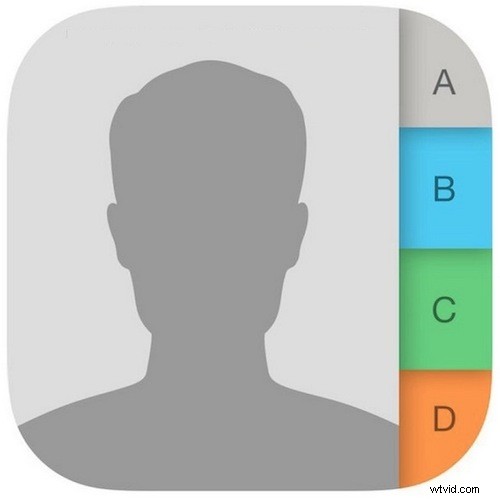
¿Quiere agregar y usar apodos para contactos de iPhone? Muchas personas usan y utilizan apodos que quizás sean diferentes de su nombre legal, y agregar esos apodos a los contactos del iPhone puede ser una forma útil de mantener su libreta de direcciones en orden, ya sean amigos, compañeros de trabajo, trabajadores de servicios o miembros de la familia. Incluso puede usar apodos para abuelos, padres y parientes para que pueda conservar sus nombres reales completos por separado de un simple "mamá" o "papá".
Afortunadamente, configurar un apodo para un contacto no es un gran trabajo, pero primero deberá asegurarse de tener una configuración de apodos habilitada. Le mostraremos los pasos para hacerlo en iPhone y iPad.
Cómo configurar los contactos para que prefieran mostrar apodos en el iPhone
Primero querrá configurar el iPhone para que prefiera mostrar apodos en Contactos, así es como se hace:
- Abre la aplicación Configuración y toca "Contactos".
- Toca "Nombre corto".
- Asegúrese de que la opción "Preferir apodos" esté habilitada.
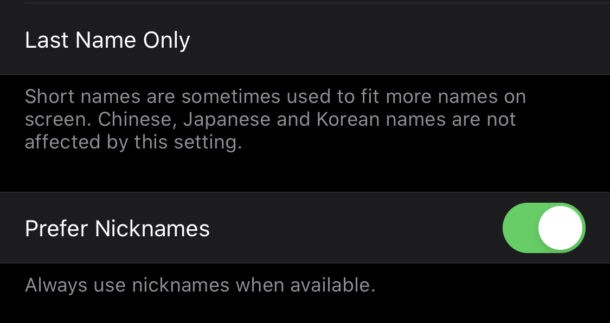
Ahora que el trabajo preliminar está hecho, es hora de comenzar a agregar apodos a sus contactos.
Cómo establecer apodos de contactos en iPhone
Ahora es el momento de establecer apodos para los contactos en el iPhone, así es como se logra:
- Abra la aplicación Contactos para comenzar.
- Toque el nombre del contacto al que desea agregar un apodo.
- Toca el botón "Editar".
- Toque "Agregar campo" y luego toque la opción "Apodo".
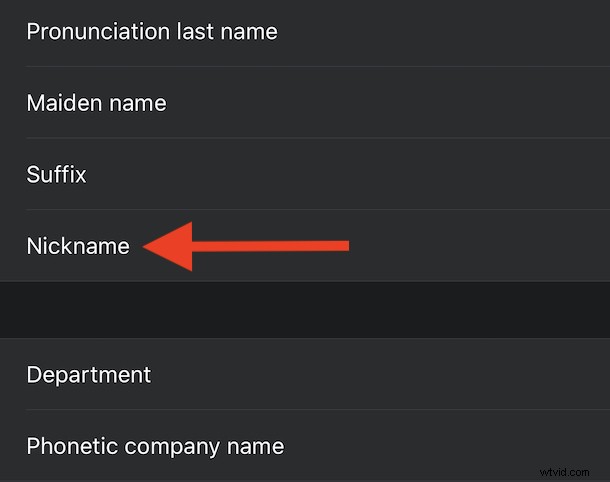
- Finalmente, ingrese el apodo que desea asignar a la persona y luego toque el botón "Listo".
Y eso es todo lo que hay que hacer. Todas las conversaciones de Mensajes existentes que estaban en curso cambiarán automáticamente para mostrar también el apodo de la persona en lugar de su nombre completo.
Mientras estás en el mundo del contacto humilde, ¿por qué no también te aseguras de que las personas más importantes aún puedan comunicarse contigo en caso de emergencia, incluso si tienes activado No molestar (DND)? Eso es especialmente útil si eres alguien que pone su iPhone en modo DND durante la noche. También es una buena idea asegurarse de que su dispositivo sepa quién es usted configurando también "Mi información".
No se deje engañar pensando que no vale la pena agregar un apodo a un contacto solo porque las llamadas telefónicas son cada vez menos comunes. Los apodos de contacto también se usan en otros lugares, como en la aplicación Mensajes. Y para muchos usuarios, vale la pena dedicar unos minutos para que puedan enviar mensajes a "papá" en lugar de su nombre completo, es más personal, ¿no?
Sin embargo, asignar apodos no solo es útil para los miembros de la familia. Si tiene un contador, también puede usar el título de su trabajo como su apodo. O el electricista que conoce su cableado por dentro y por fuera:no es probable que recuerde que se llama "Mike Sparky", pero lo reconocerá tan pronto como vea "Electricista" mientras navega por su lista de contactos.
Todo esto también se aplica al iPad, pero obviamente nos estamos enfocando en el iPhone aquí, ya que la mayoría de las personas usarán el iPhone como su dispositivo de comunicación principal y, por lo tanto, es probable que los apodos sean más relevantes allí.
¿Usas apodos en los contactos de iPhone? ¿Qué opinas de la característica? Comparte tus pensamientos y experiencias en los comentarios.
